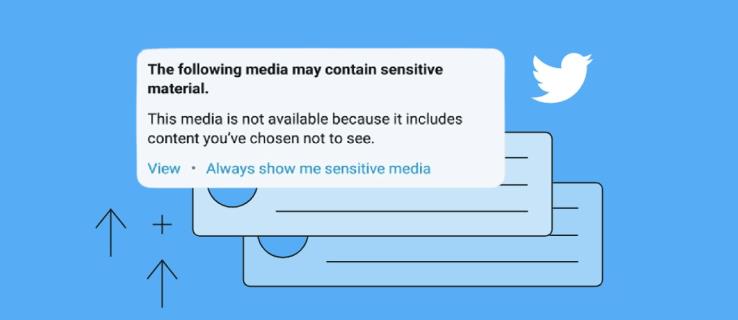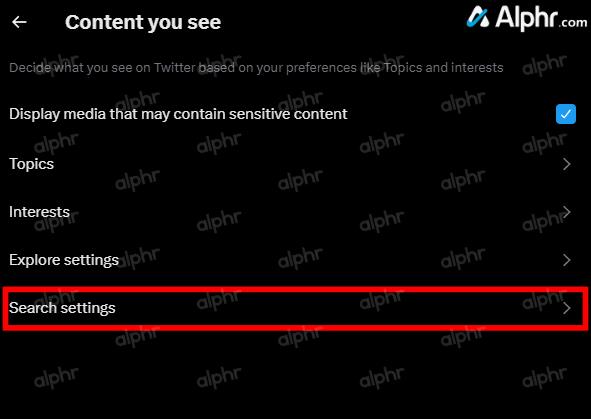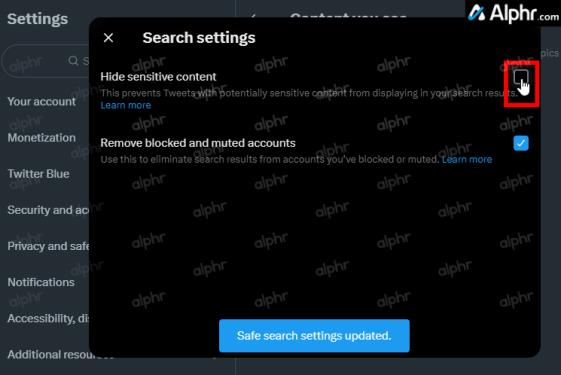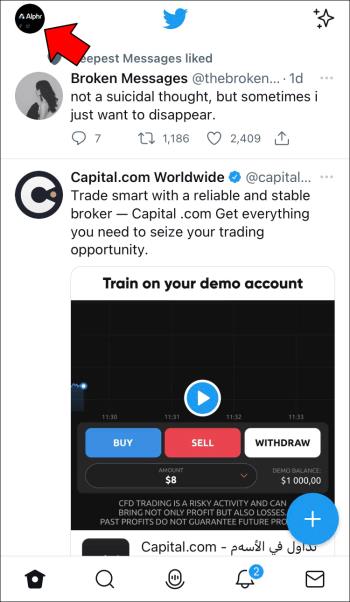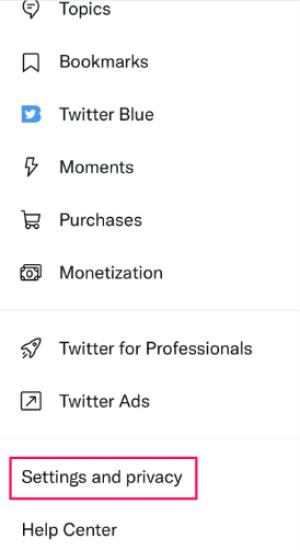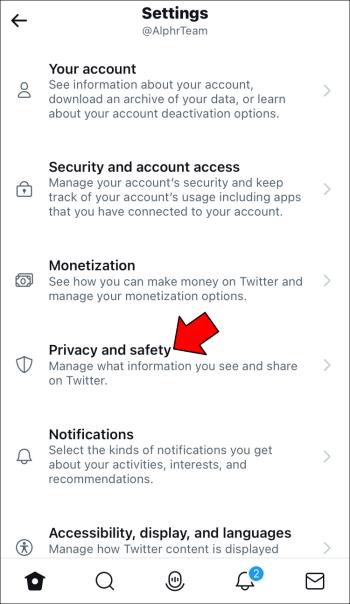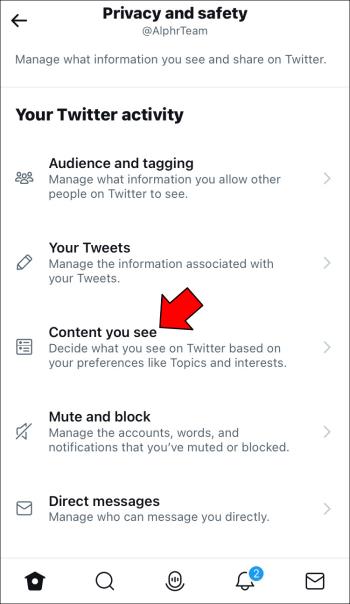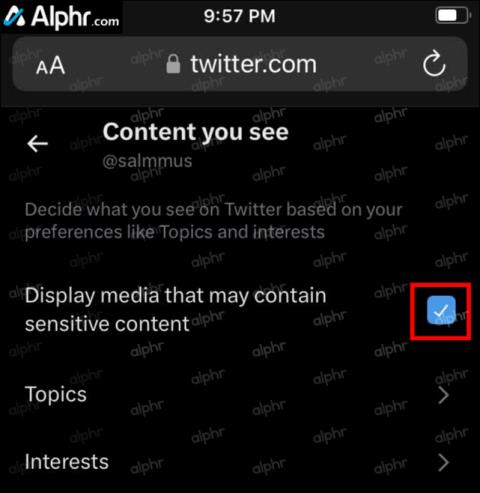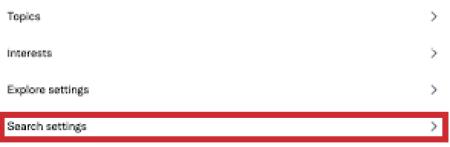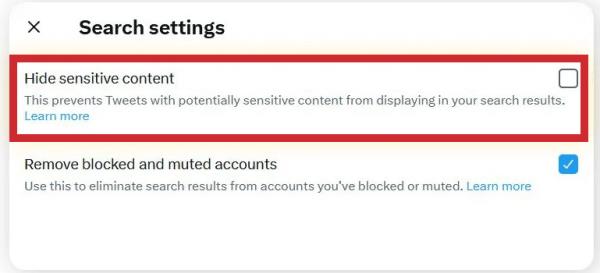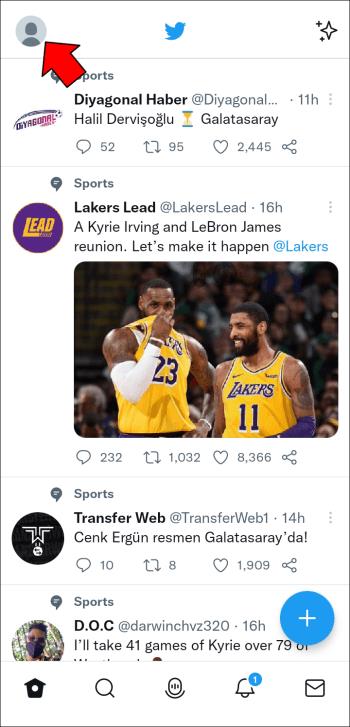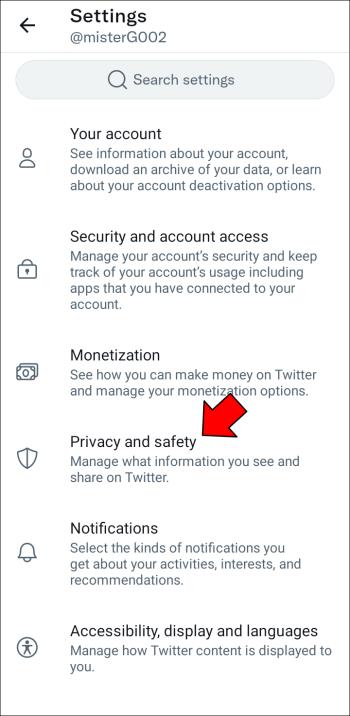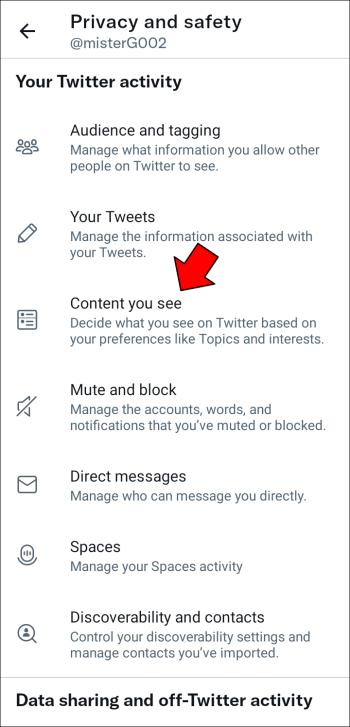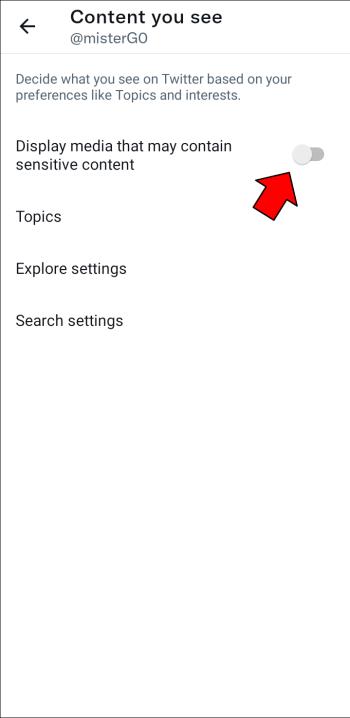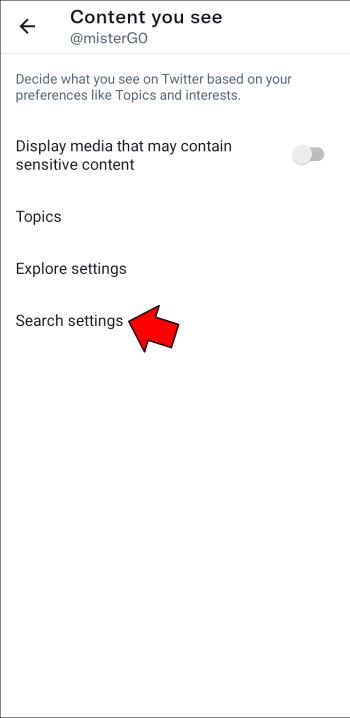Twitter je daleko blaži u praćenju osjetljivog sadržaja od većine mainstream društvenih mreža. Međutim, mediji koji sadrže osjetljive komentare, nasilje ili golotinju ne prikazuju se odmah. Umjesto toga, Twitter ograničava sadržaj uz upozorenje o potencijalno osjetljivom materijalu.
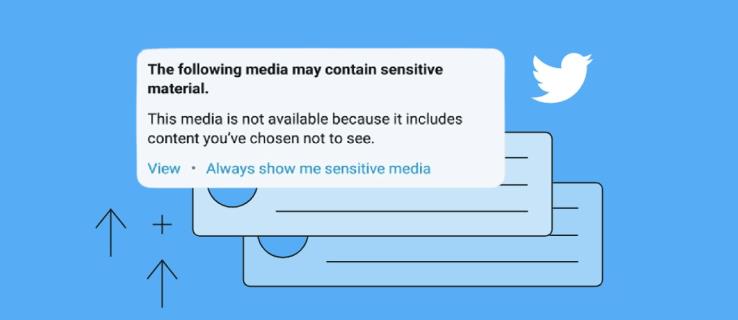
Iako možete zanemariti upozorenje i jednostavno kliknuti "Prikaži" na željenom sadržaju, činiti to za svaki videozapis može biti frustrirajuće. Možete podesiti svoje Twitter postavke i odmah vidjeti osjetljivi sadržaj bez ograničenja. Nastavite čitati kako biste saznali više.
Kako pogledati osjetljivi sadržaj na Twitteru pomoću osobnog računala
Twitter web klijent moćan je kontrolni centar koji vam omogućuje pristup punom skupu značajki koje ova stranica društvenih medija nudi. Između ostalog, možete isključiti osjetljivost u nekoliko klikova.
- Na početnoj stranici Twittera dodirnite gumb "Više" na izborniku s vaše lijeve strane.

- Kliknite padajući izbornik "Postavke i podrška" na lijevoj strani, zatim odaberite "Postavke i privatnost".

- Kliknite na "Privatnost i sigurnost", zatim odaberite "Sadržaj koji vidite".

- Aktivirajte potvrdni okvir "Prikaži medije koji mogu sadržavati osjetljivi sadržaj" .

Nakon uspješnog dovršetka koraka, odmah ćete moći vidjeti tweetove koji sadrže osjetljivi sadržaj.
Ti su tweetovi obično skriveni od pretraživanja. Ako imate neki sadržaj na umu i želite ga brzo pronaći, možete omogućiti osjetljive tweetove tijekom pretraživanja.
- Na početnoj stranici Twittera dodirnite gumb "Više" na izborniku s vaše lijeve strane.

- Kliknite padajući izbornik "Postavke i podrška" na lijevoj strani, zatim odaberite "Postavke i privatnost".

- Kliknite na "Privatnost i sigurnost", zatim odaberite "Sadržaj koji vidite".

- Odaberite potvrdni okvir "Prikaži medije koji mogu sadržavati osjetljivi sadržaj" .

- Dodirnite "Postavke pretraživanja".
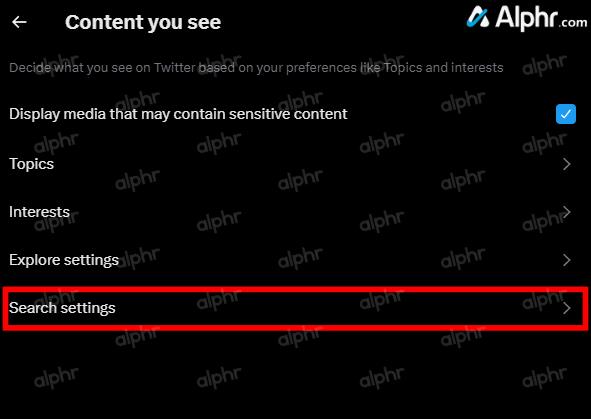
- U skočnom prozoru poništite okvir pored "Sakrij osjetljivi sadržaj".
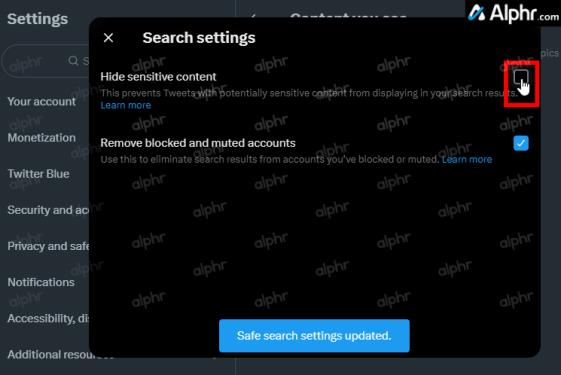
Kako pregledati osjetljivi sadržaj na Twitteru koristeći iOS
Kada se pomičete po vremenskoj traci Twittera na svom iPhoneu, može postati neugodno neprestano deblokirati potencijalno osjetljive medije ili komentare, pogotovo ako uzmete u obzir da Twitter često pogrešno označava sadržaj kao osjetljiv. Kako biste izbjegli gnjavažu otključavanja svake stavke pojedinačno, možete u potpunosti isključiti upozorenje o osjetljivom sadržaju.
Nažalost, ova opcija nije dostupna u iPhone Twitter aplikaciji . Umjesto toga, morat ćete promijeniti postavke na web stranici Twittera .
- Dodirnite svoj “Profil” lijevo od početne stranice.
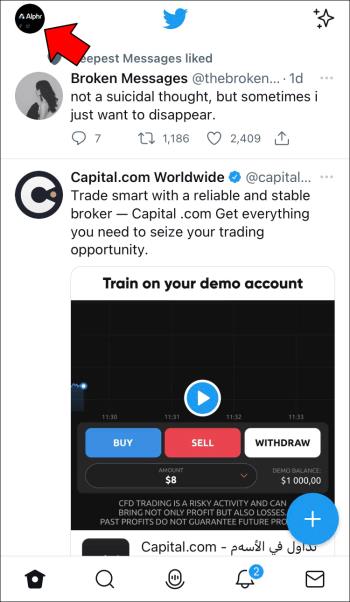
- Odaberite "Postavke i podrška", zatim odaberite "Postavke i privatnost".
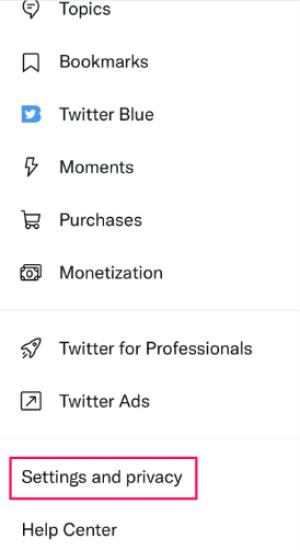
- Kliknite "Privatnost i sigurnost".
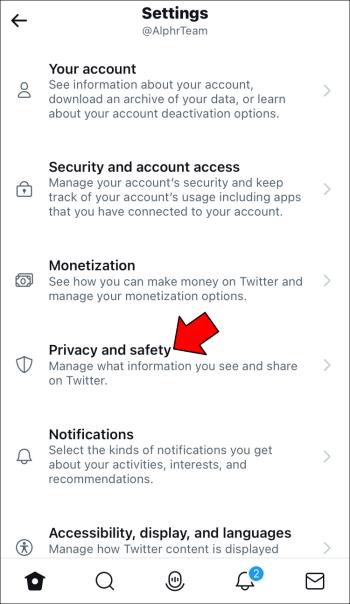
- Dodirnite karticu "Sadržaj koji vidite" u odjeljku "Vaša aktivnost na Twitteru".
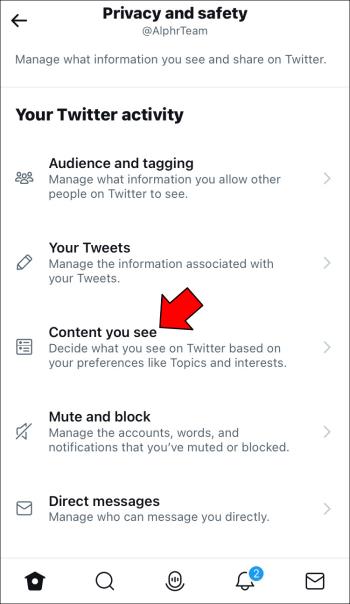
- Omogućite potvrdni okvir "Prikaži medije koji mogu sadržavati osjetljivi sadržaj" .
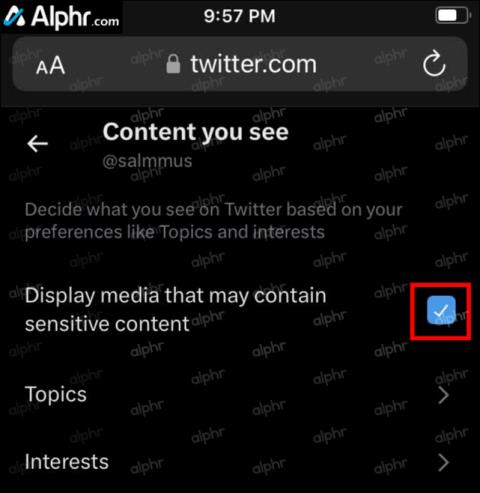
Nakon što ponovno otvorite Twitter na svom iPhoneu, moći ćete vidjeti osjetljivi sadržaj bez upozorenja. Međutim, i dalje nećete moći pretraživati takav sadržaj. Da biste to promijenili, učinite sljedeće.
- Ponovite korake 1-4 i pritisnite gumb "Postavke pretraživanja" .
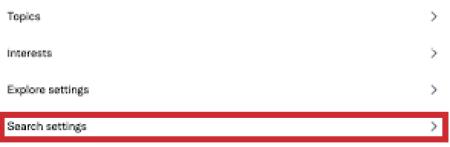
- U skočnom prozoru isključite potvrdni okvir "Sakrij osjetljivi sadržaj" .
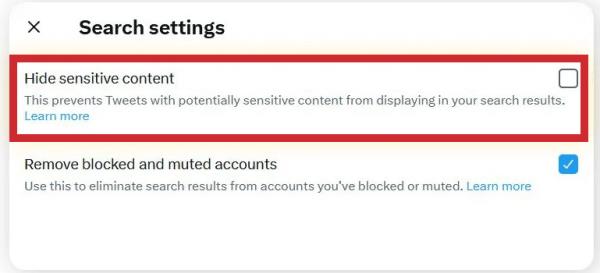
Kako vidjeti osjetljivi sadržaj na Twitteru koristeći Android
Za razliku od iPhonea, aplikacija Twitter za Android nudi vam mogućnost isključivanja filtra osjetljivosti izravno s vašeg mobilnog uređaja. Proces je relativno brz jer uključuje pet jednostavnih koraka.
- Ovisno o uređaju, dodirnite ikonu svog profila ili ikonu hamburgera u gornjem lijevom kutu.
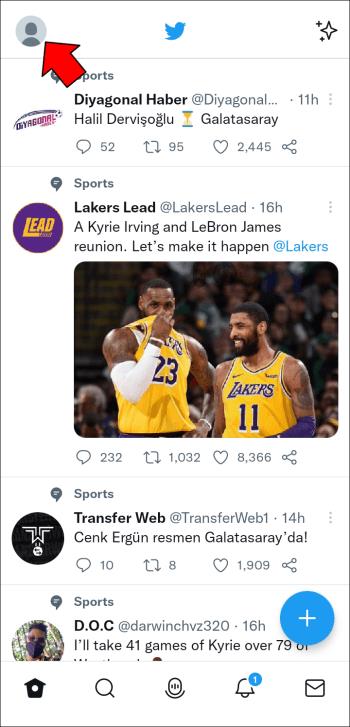
- Idite na "Postavke i podrška", zatim odaberite "Postavke i privatnost".

- Ispod svog korisničkog imena dodirnite “Privatnost i sigurnost” .
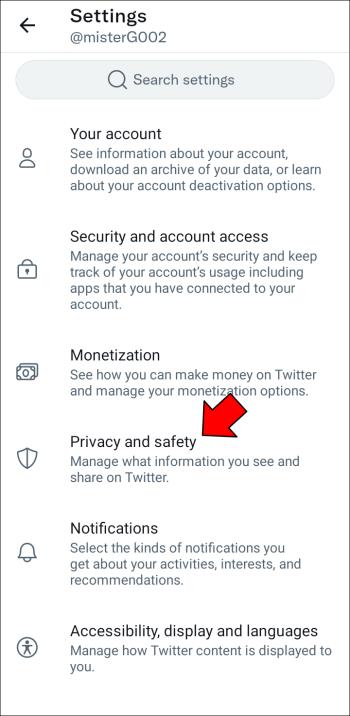
- Pomaknite se prema dolje do odjeljka "Sadržaj koji vidite" .
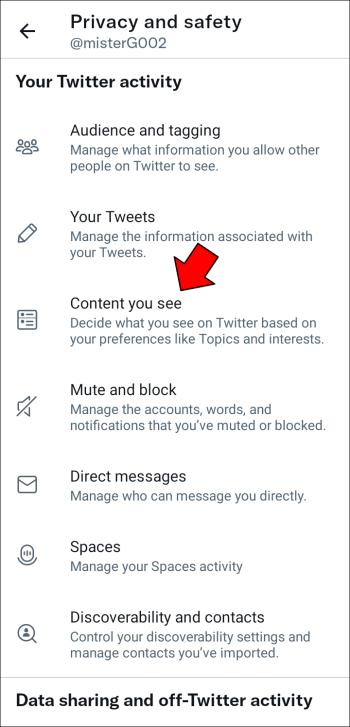
- Uključite preklopni gumb "Prikaži medije koji mogu sadržavati osjetljiv sadržaj" .
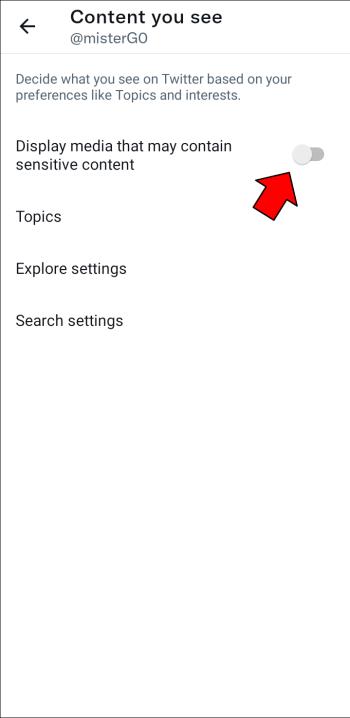
Osjetljivi sadržaj sada će biti prikazan na vašoj vremenskoj traci Twittera. Ali nećete ga moći pronaći pomoću trake za pretraživanje. Srećom, postoji i brzo rješenje za ovo.
- Ponovite korake 1-4 i idite na "Postavke pretraživanja".
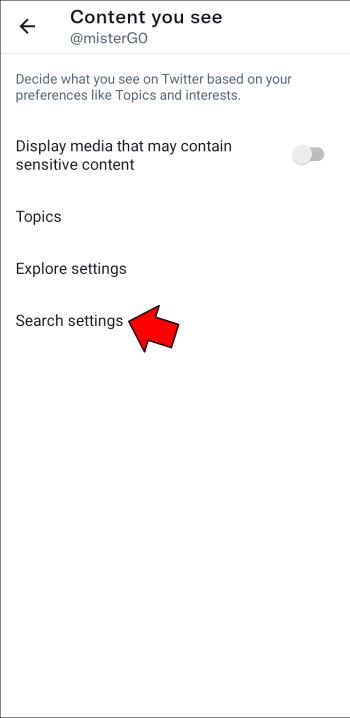
#Bez filtera
Dok većina velikih platformi obično suzbija osjetljivi sadržaj, Twitter je poznat—i omiljen—po svom slabijem nadzoru nad dijeljenim sadržajem. Sve dok tvitani mediji ne prikazuju ništa protuzakonito, obično je dopušteno da ostane uključeno, iako skriveno iza poruke upozorenja.
Ako želite da mediji na Twitteru budu neograničeni kao većina tweetova koje svakodnevno vidite, slijedite gore navedene korake kako biste to ostvarili. Za to će vam trebati samo nekoliko klikova, nakon čega se možete vratiti na listanje kroz vremensku traku bez filtera.
Koliko često koristite Twitter? Jeste li naišli na medije koji su pogrešno označeni kao osjetljivi? Javite nam u odjeljku za komentare ispod.